विज्ञापन
कंप्यूटर माता-पिता को डरा सकता है। बच्चों को कंप्यूटर को समझने का अवसर देना महत्वपूर्ण है, लेकिन एक पीसी का उपयोग उन जिज्ञासाओं का पता लगाने के लिए किया जा सकता है जो अनुपयुक्त हैं। वे उन पर उपलब्ध खेलों और फिल्मों की बदौलत बड़े पैमाने पर टाइम सिंक में बदल सकते हैं।
यह माता-पिता को लगातार बच्चे के उपयोग को रोकने के लिए प्रोत्साहित कर सकता है, लेकिन यह माता-पिता और बच्चे दोनों के लिए थका देने वाला है। एक बेहतर विकल्प माता-पिता के नियंत्रण सॉफ्टवेयर का उपयोग करना है जो कुछ सॉफ्टवेयर तक पहुंच को लॉक करने में सक्षम है। विंडोज़ में ये नियंत्रण अंतर्निहित हैं, और इन्हें सीखना आसान है।
अपने बच्चे को एक खाता देना
विंडोज ऑपरेटिंग सिस्टम के कुछ हिस्सों में उपयोगकर्ता की पहुंच को प्रतिबंधित करने के साधन के रूप में खातों का उपयोग करता है। माता-पिता के नियंत्रण की तुलना में इस फ़ंक्शन का सुरक्षा से अधिक लेना-देना है। उन लोगों की पहुंच को प्रतिबंधित करके जिनके पास नहीं है प्रशासनिक विशेषाधिकार भूले हुए विंडोज एडमिनिस्ट्रेटर पासवर्ड को रीसेट करने के 3 तरीकेअपने कंप्यूटर का पासवर्ड भूल जाना डरावना है, लेकिन आपके पास अभी भी विकल्प हैं। अपने विंडोज एडमिनिस्ट्रेटर पासवर्ड को रीसेट करने और अपने कंप्यूटर में वापस आने के लिए यहां तीन आसान तरीके दिए गए हैं। अधिक पढ़ें हैकर्स के लिए विंडोज मशीन पर कब्जा करना ज्यादा मुश्किल है।

हालाँकि, लेखा प्रणाली भी माता-पिता के नियंत्रण के लिए उपयुक्त है। जब आप पहुँचते हैं माता पिता द्वारा नियंत्रण Windows नियंत्रण कक्ष में मेनू आपको उपयोगकर्ताओं की सूची के साथ प्रस्तुत किया जाएगा। हो सकता है कि आपने विशेष रूप से अपने बच्चे के लिए पहले ही एक खाता बना लिया हो, लेकिन यदि नहीं, तो "खोजें"एक नया उपयोगकर्ता खाता बनाएँसूची के नीचे लिंक करें और उस पर क्लिक करें।
फिर आपको खाते के लिए एक नाम डालने के लिए कहा जाएगा, और आपको यह भी आवश्यकता हो सकती है कि खाता पहली बार उपयोग किए जाने पर एक पासवर्ड इनपुट करे। मैं छोटे बच्चों के साथ इसकी अनुशंसा नहीं करता, क्योंकि वे शायद भूल जाएंगे, लेकिन किशोरों को पासवर्ड याद रखने में सक्षम होना चाहिए।
एक बार जब आप खाता बना लेते हैं तो आपको माता-पिता के नियंत्रण मेनू पर वापस भेज दिया जाएगा। अब आपके पास एक खाता है जिसका उपयोग आपका बच्चा कर सकता है।
नियमों को परिभाषित करना
अब जब आपके बच्चे का खाता माता-पिता के नियंत्रण में दिखाई देता है, तो खाते की सेटिंग तक पहुंचने के लिए उस पर क्लिक करें। डिफ़ॉल्ट रूप से, नियंत्रण बंद कर दिए जाएंगे। बस क्लिक करें पर उन्हें सक्रिय करने के लिए रेडियो बटन।
अब आपके पास तीन अलग-अलग नियमों तक पहुंच होगी: समय सीमा, खेल, तथा विशिष्ट कार्यक्रमों को अनुमति दें और ब्लॉक करें.

समय सीमा खाते का उपयोग किए जा सकने वाले समय को सीमित करने के लिए उपयोग नहीं किया जाता है, बल्कि कब खाते का उपयोग किया जा सकता है। अवरुद्ध समय अवधि के दौरान खाते तक पहुंच की अनुमति नहीं है, और उस समय अवधि में सक्रिय होने पर खाते को लॉग ऑफ कर दिया जाएगा।
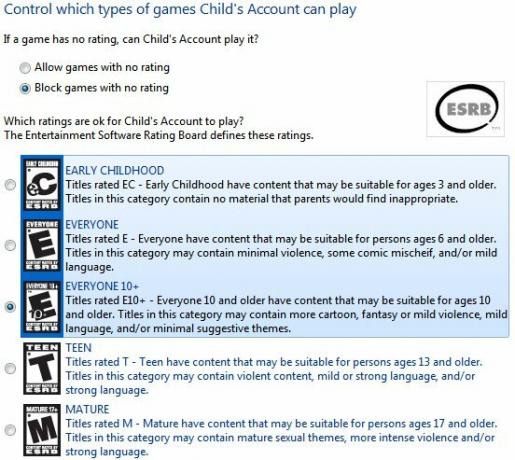
खेल आपको यह तय करने देता है कि गेम खेलने के लिए किसी खाते का उपयोग किया जा सकता है या नहीं, और गेम की रेटिंग के आधार पर यह तय करें कि आपका बच्चा कौन से गेम खेल सकता है। विशिष्ट शीर्षकों को अवरुद्ध करना भी संभव है। हालांकि ये उत्कृष्ट नियंत्रण हैं, लेकिन ध्यान रखें कि रेटिंग केवल एक दिशानिर्देश हैं। एक माता-पिता को जो स्वीकार्य लगता है वह दूसरे के लिए असहनीय हो सकता है।
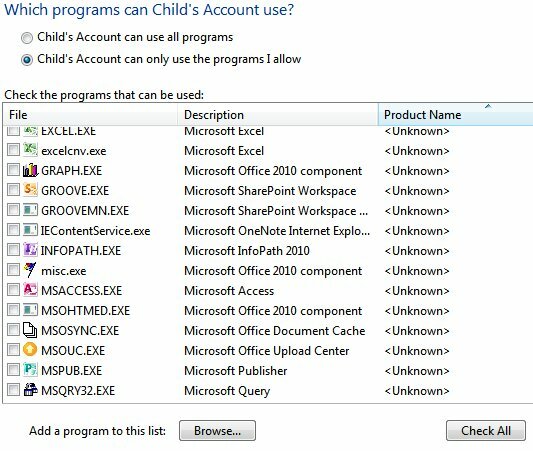
अंतिम नियंत्रण उन विशिष्ट कार्यक्रमों को परिभाषित करना संभव बनाता है, जिन तक आप अपने बच्चे की पहुँच चाहते हैं। यदि आप वेब एक्सेस को ब्लॉक करना चाहते हैं, तो ऐसा करने का यह एक आसान तरीका है (सभी वेब ब्राउज़र को ब्लॉक करके)। संभावित रूप से हानिकारक सॉफ़्टवेयर को ब्लॉक करना भी संभव है। उदाहरण के लिए, मैं नहीं चाहता कि एक शरारती किशोर के पास इस तक पहुंच हो ट्रूक्रिप्ट अपने यूएसबी स्टिक को ट्रूक्रिप्ट 6.0. के साथ एन्क्रिप्ट करें अधिक पढ़ें .
उन्नत नियंत्रण
माता-पिता के नियंत्रण मेनू के नीचे आपको लेबल वाला एक अनुभाग मिलेगा उन्नत नियंत्रण. यह वह जगह है जहां आप वेब फ़िल्टरिंग जैसे उन्नत टूल में परिवर्तन करने में सक्षम होंगे।
हालाँकि, ये उन्नत नियंत्रण डिफ़ॉल्ट रूप से स्थापित नहीं हैं। उन्हें एक्सेस करने के लिए आपको कोई अन्य सॉफ़्टवेयर इंस्टॉल करना होगा। Microsoft स्वयं एक निःशुल्क प्रोग्राम पेश करता है, जिसका नाम है विंडोज लाइव परिवार सुरक्षा जिसे आसानी से विंडोज लाइव एसेंशियल के हिस्से के रूप में हासिल किया जा सकता है।
निष्कर्ष
बिल्ट-इन माता पिता द्वारा नियंत्रण विंडोज के लिए 6 बेस्ट पैरेंटल कंट्रोल ऐप्सक्या आप अपने बच्चों की ऑनलाइन सुरक्षा के लिए पर्याप्त प्रयास कर रहे हैं? माता-पिता के पास चुनने के लिए माता-पिता के नियंत्रण ऐप्स की एक विस्तृत पसंद है। हम आपको विंडोज़ के लिए सर्वोत्तम टूल दिखाएंगे। अधिक पढ़ें विंडोज़ में पाए जाने वाले हर माता-पिता के लिए एक बड़ा वरदान हैं। एक बच्चे के पीसी के उपयोग की निगरानी करना थकाऊ हो सकता है, और कभी-कभी संभव नहीं होता है। ऊपर दिए गए नियंत्रणों का उपयोग करना सीखकर आप अपने बच्चे की सुरक्षा तब भी कर सकते हैं जब आप मौजूद नहीं होते हैं। आप उनके बारे में क्या सोचते हैं हमें कमेंट में बताएं। क्या विंडोज़ में माता-पिता का नियंत्रण प्रभावी है?
मैथ्यू स्मिथ पोर्टलैंड ओरेगन में रहने वाले एक स्वतंत्र लेखक हैं। वह डिजिटल ट्रेंड्स के लिए लिखते और संपादित भी करते हैं।
